Prenez la propriété d'un fichier / dossier via l'invite de commande dans Windows 10/11

- 2472
- 637
- Clara Nguyen
Le système d'exploitation Windows ne permet parfois pas de modifier tous les fichiers système et a protégé certains fichiers. Mais, parfois, il devient nécessaire de modifier ces fichiers et de s'approprier pleinement de certains fichiers et dossiers. Ici, dans ce tutoriel, je vais vous dire comment s'approprier pleinement de certains fichiers et dossiers dans Windows 10 ou Windows 11.
1 - Recherche CMD Dans Winodws 10 Recherche de la barre des tâches et s'exécuter en tant qu'administrateur.
2 - Une fois que la fenêtre de l'invite de commande s'ouvre, exécutez la commande suivante donnée ci-dessous.
Takeown / F full_folder_path / r / d y
S'il vous plaît changer full_folder_path avec le chemin du dossier que vous souhaitez prendre le contrôle de possession.
3- Après cela, exécutez la commande donnée ci-dessous.
icacls full_folder_path / Grant% Nom d'utilisateur%: f / t / q
Remarque: -Si vous souhaitez donner une permission complète à l'administrateur sur le système, puis exécutez la commande donnée ci-dessous.
Icacls full_folder_path / Administrateurs de subvention: F
Par exemple, si vous souhaitez prendre possession des utilisateurs / dossier public situé à l'intérieur du lecteur C pour le nom d'utilisateur Alex.
Vous devrez exécuter ces deux commandes.
Takeown / F C: \ Users \ public / r / d y
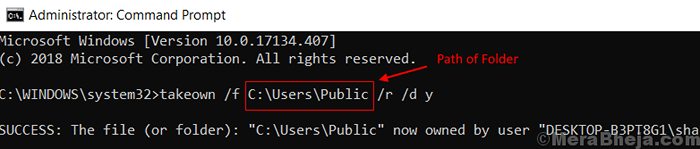
ICACLS C: \ Users \ public / Grant Alex: F / t / q
- « Comment connaître mon disque dur est SSD ou HDD dans Windows 10
- 17 meilleurs outils de capture d'écran gratuits pour Windows PC »

